Creo边界混合功能详解教程
来源:网络收集 点击: 时间:2024-05-22打开待进行边界混合创建曲面的模型。模型里已经创建准备用于创建曲面的基准曲线。
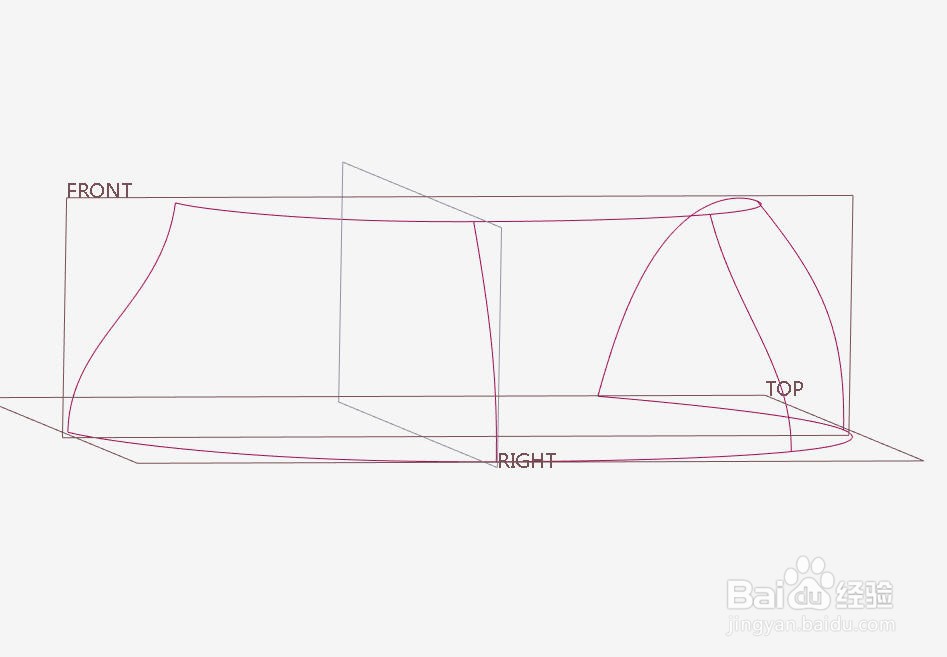 2/10
2/10从【模型】选项卡中,点击【边界混合】打开【边界混合】操控面板,如图所示
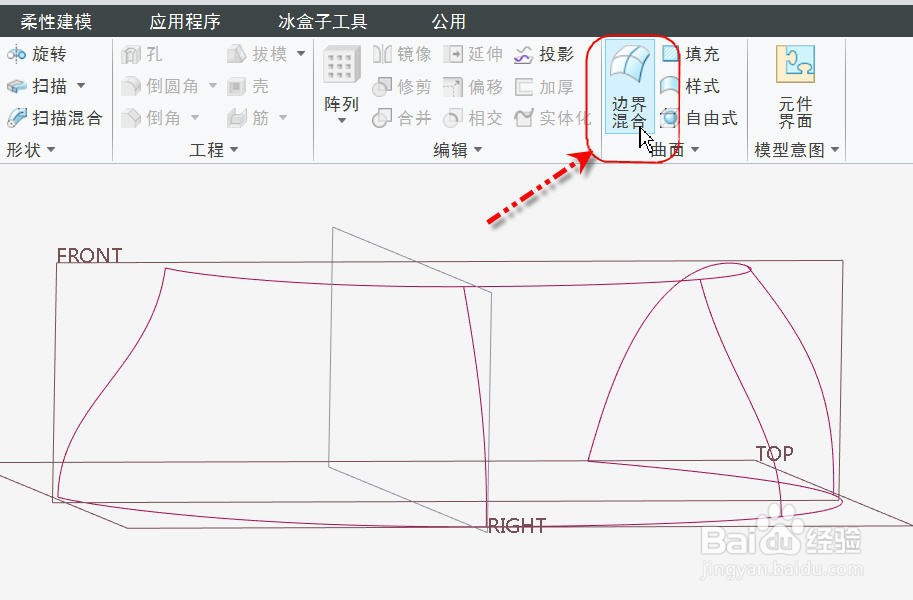
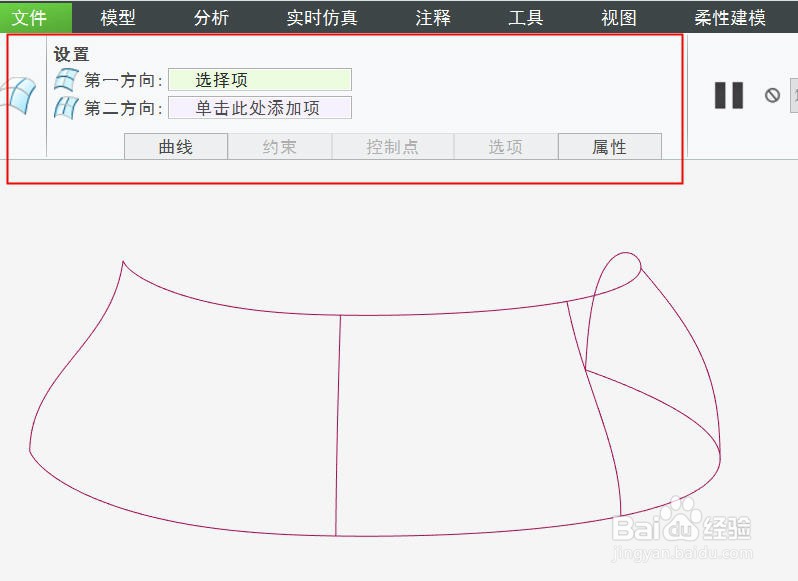 3/10
3/10首先点击并激活【第一方向】输入框并选择图示的第一条链,然后按住【CTRL】键再选择位于底部的第二条曲线链
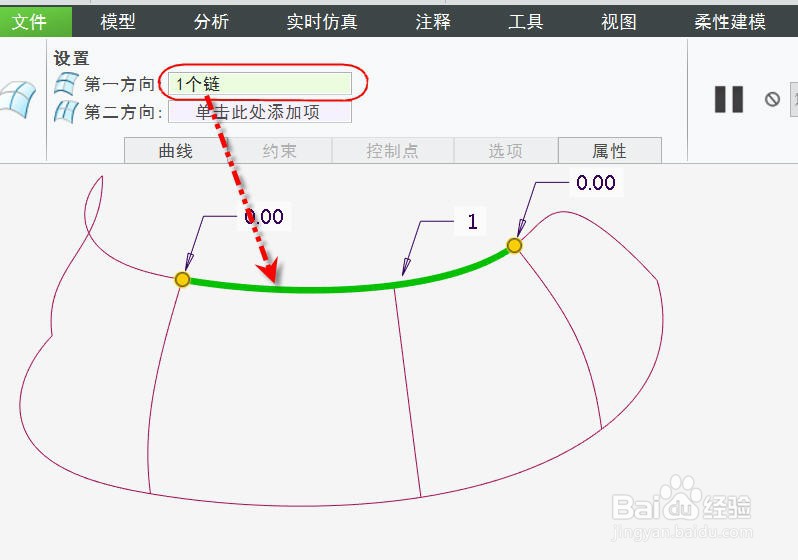
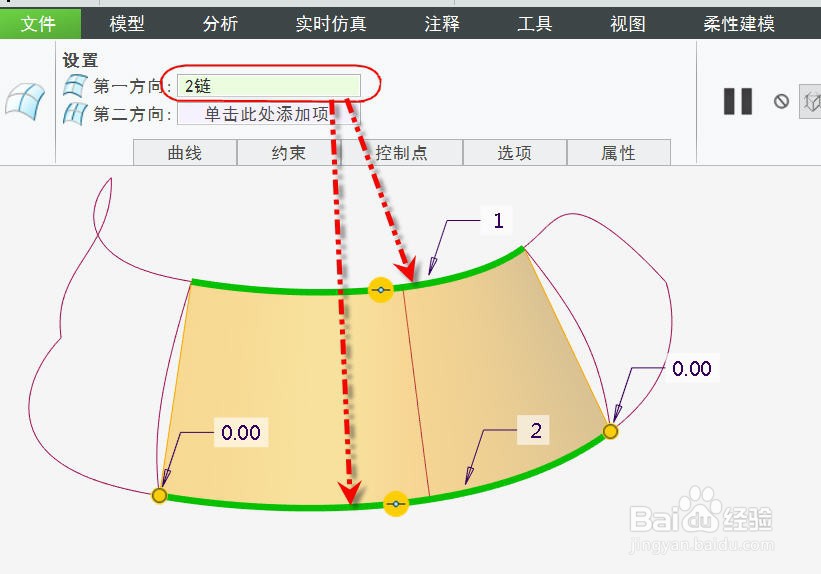 4/10
4/10点击并激活【第二方向】输入框,按照上一步的选择方法,选择第二方向的3条曲线链,注意要按顺序选择。选择完成后,图形区便会生成边界混合曲面的临时几何,但此时还没有定义曲面的边界条件。
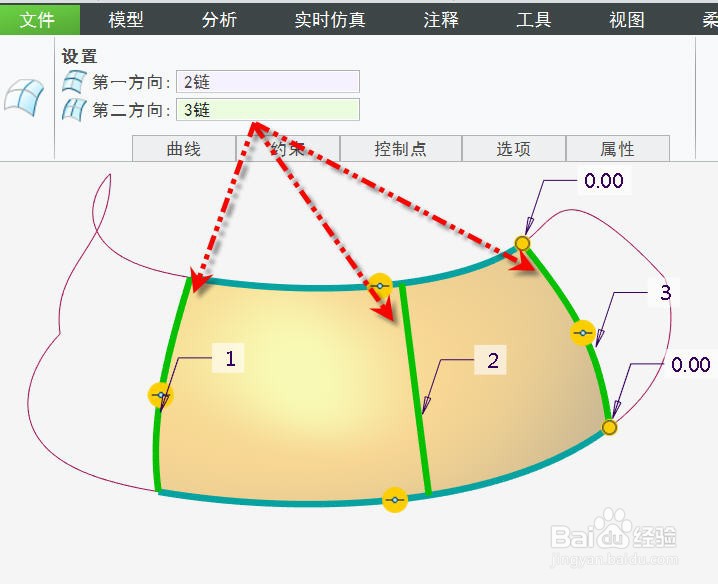 5/10
5/10把光标移动最左侧边界上的黄色实心圆上,并按住右键弹出右键菜单,从菜单中选择【垂直】,然后选择RIGHT基准面,完成左侧边界的垂直与RIGHT基准平面的边界条件。
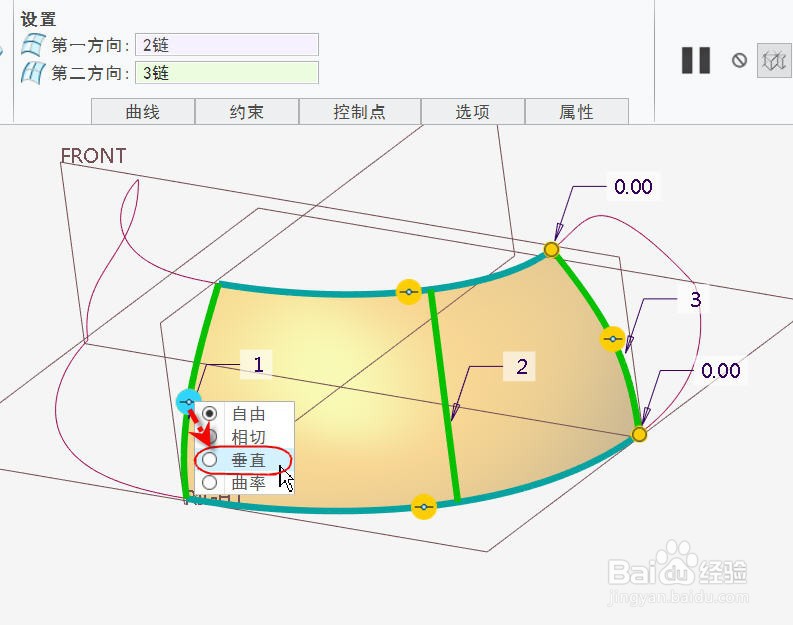
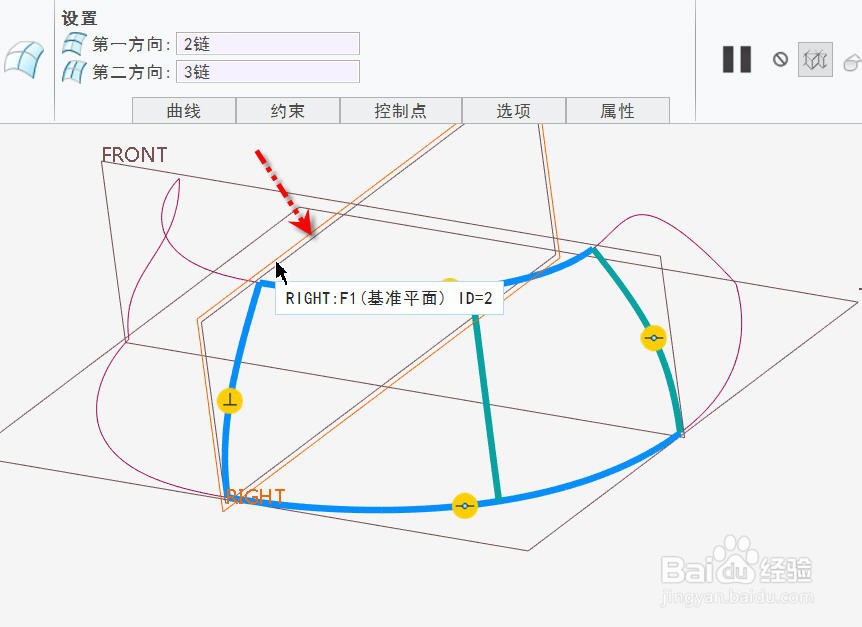
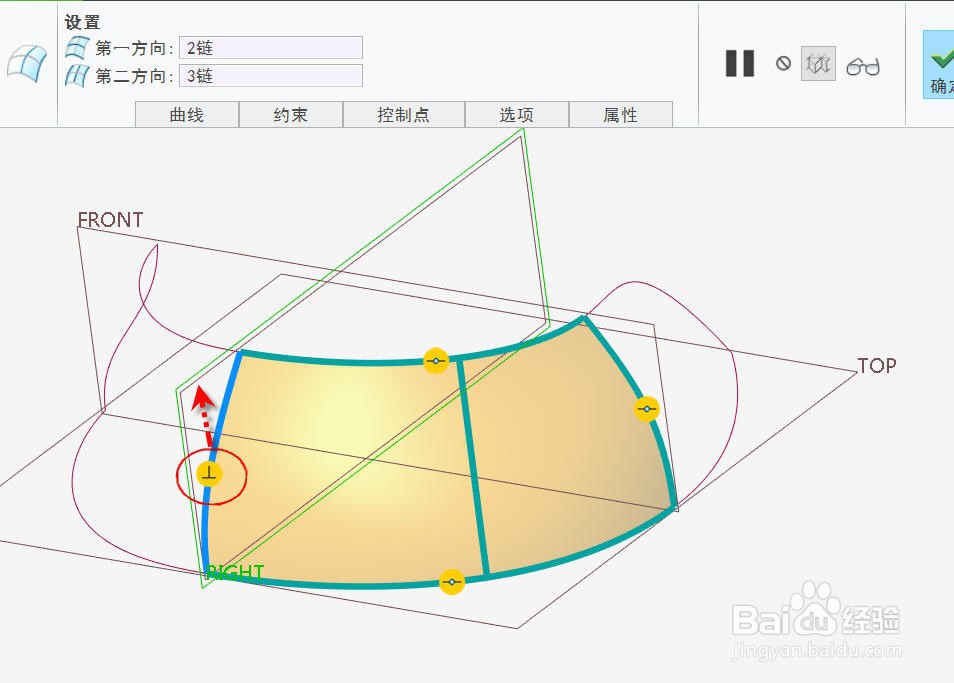 6/10
6/10同样的方法定义右侧边界垂直于FRONT基准平面的边界条件和底部边界垂直于TOP基准平面的边界条件。
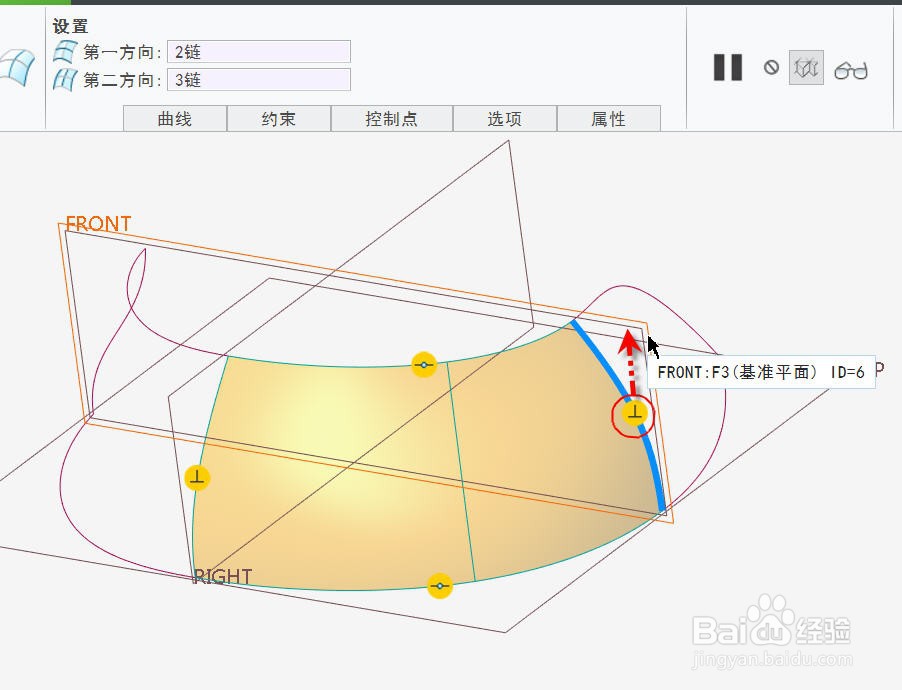
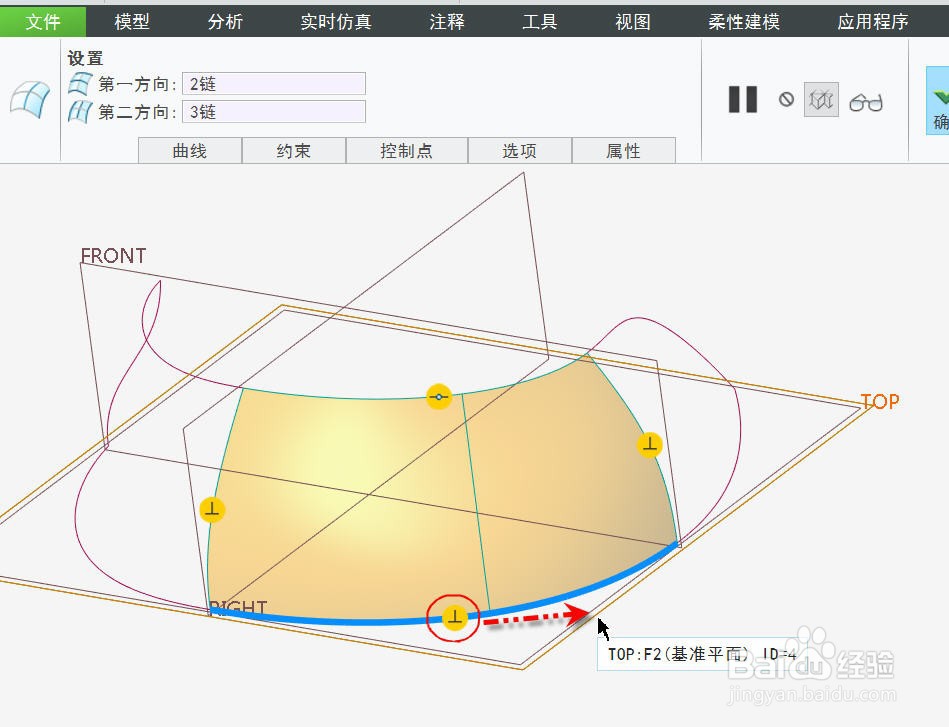 7/10
7/10这些边界条件的定义和查看,也可以点击并展开【约束】选项页观看和定义,完成曲面所有边界条件的定义后,点【确认】并退出操控面板完成边界混合特征,得到的边界混合曲面如下
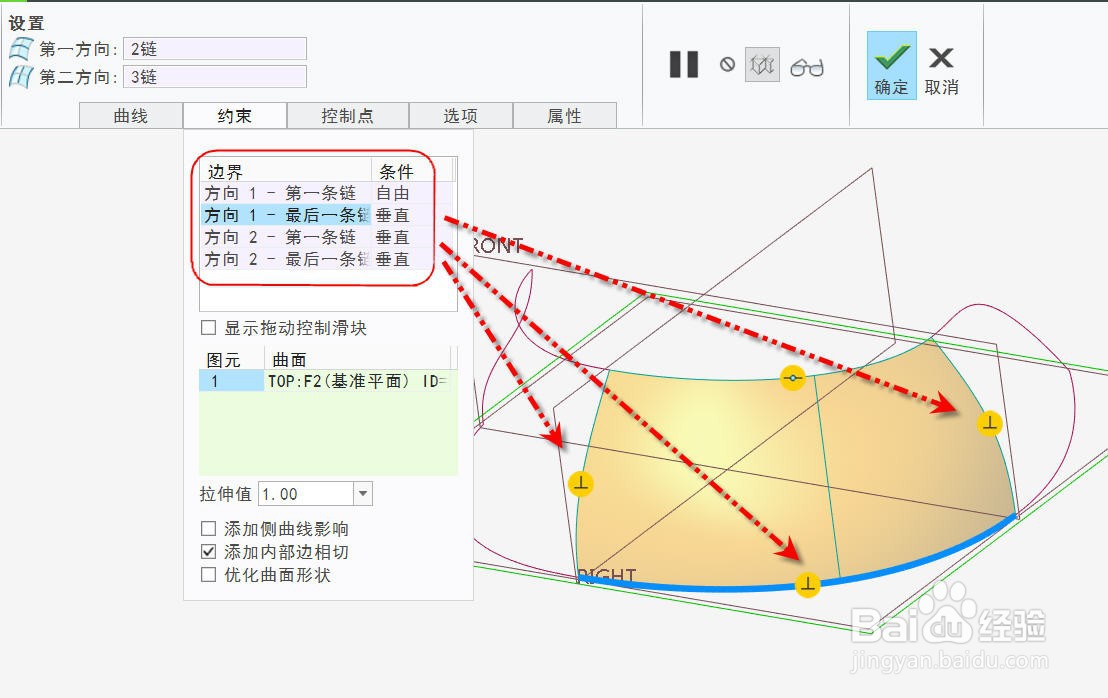
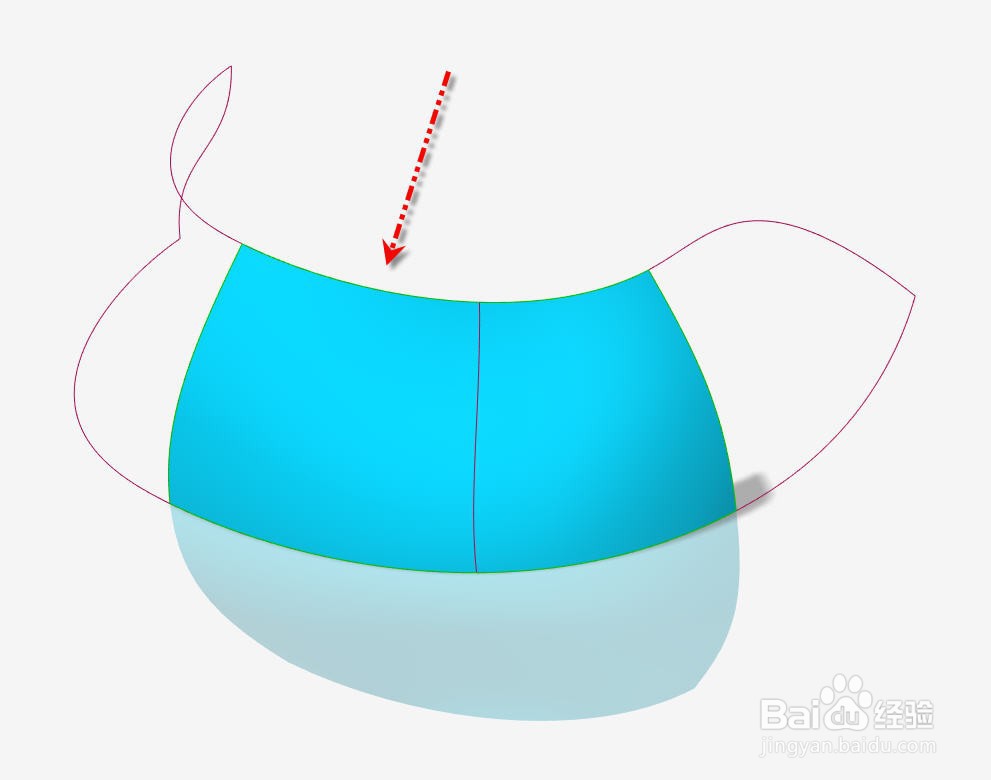 8/10
8/10边界混合除了可以创建四边面,也可以用于创建三边面,比如最右侧的三边面。重新点击【边界混合】按钮进入【边界混合】操控明白,创建一个新的编辑混合曲面。第一方向选择上下两条相交的曲线,第二方向选择上一步创建的曲面的边界。
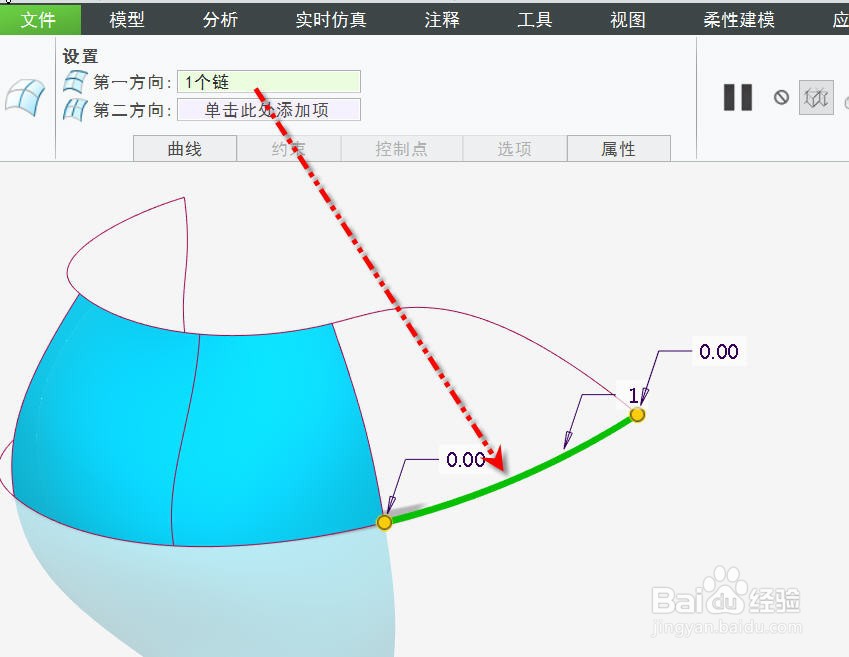
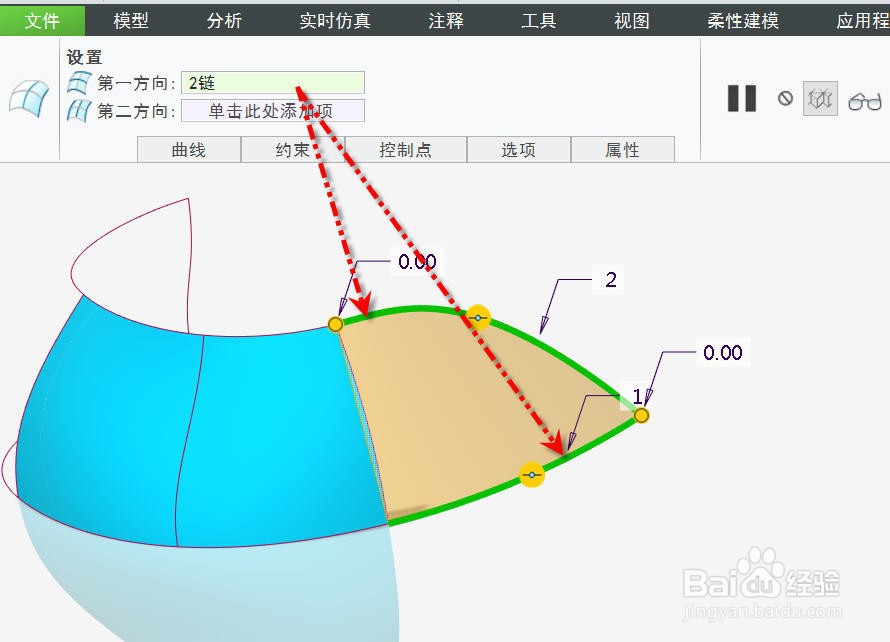
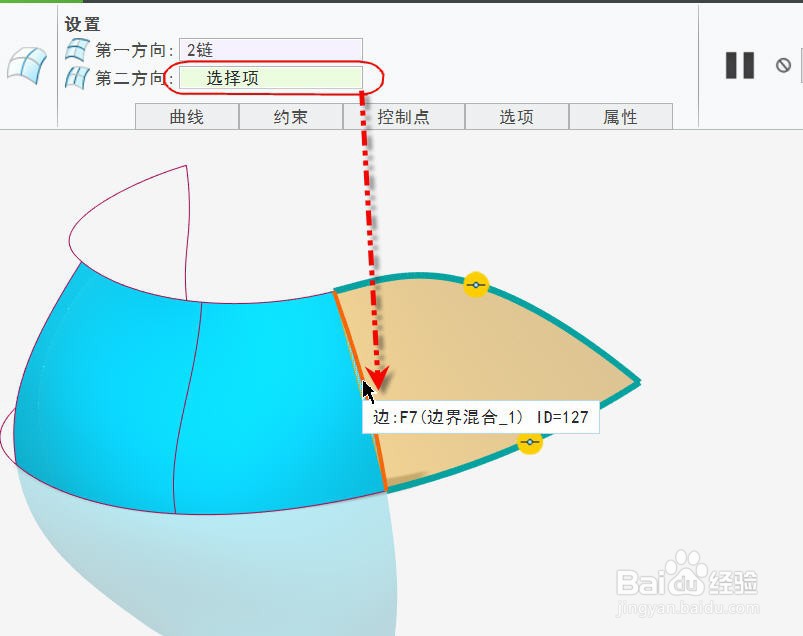 9/10
9/10同上方法定义底部边界的垂直边界条件。因为创建三角边界混合曲面时,左侧的边界选择的是前一个曲面的边界,因此在设置相切边界条件时软件会自动把前一个曲面作为相切参考,从而自动完成边界条件的定义而无需用户选择。
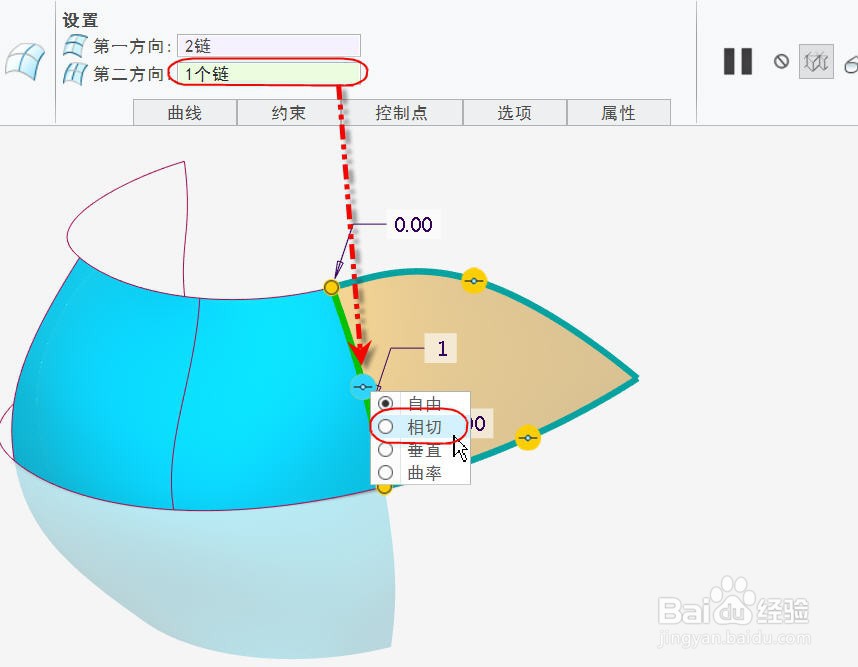
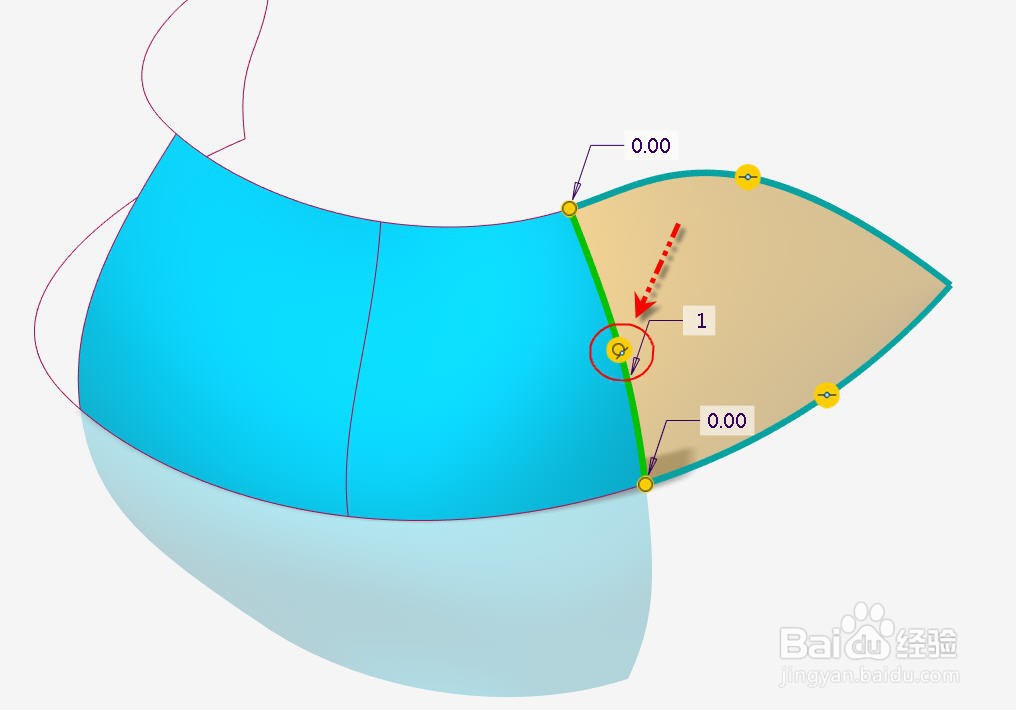
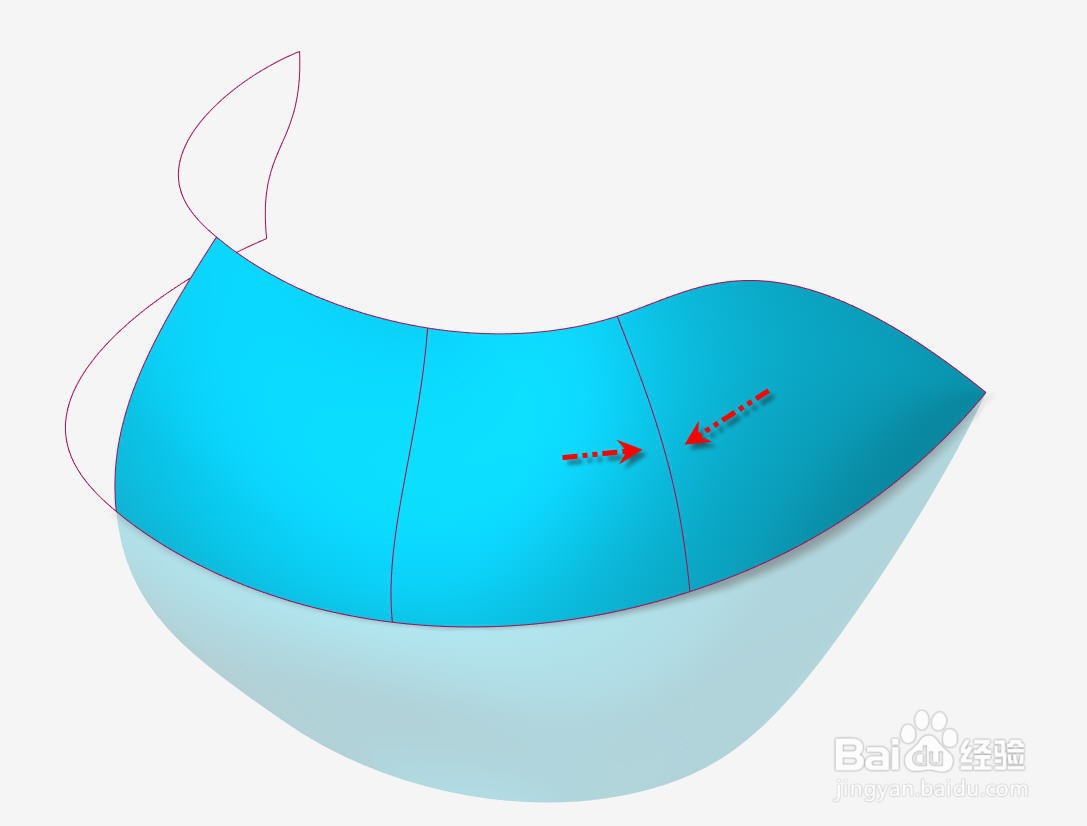 10/10
10/10有了前面的基础,再来定义最左侧的四边面就容易多了,两个方向的曲线和边界条件的定义如下图所示,完成这个曲面的创建后,最终得到下图2的曲面模型。
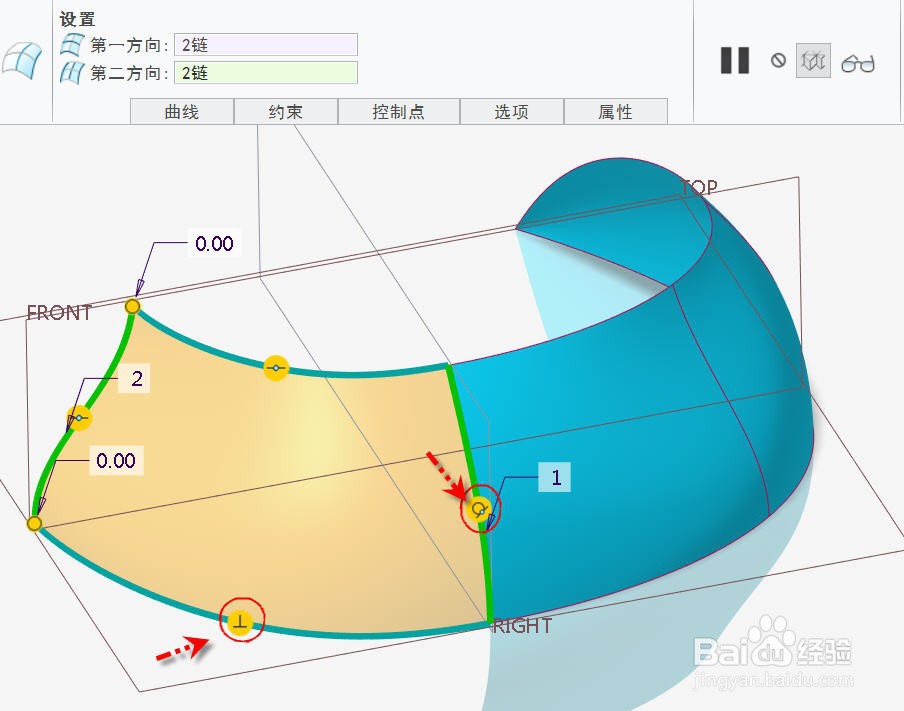
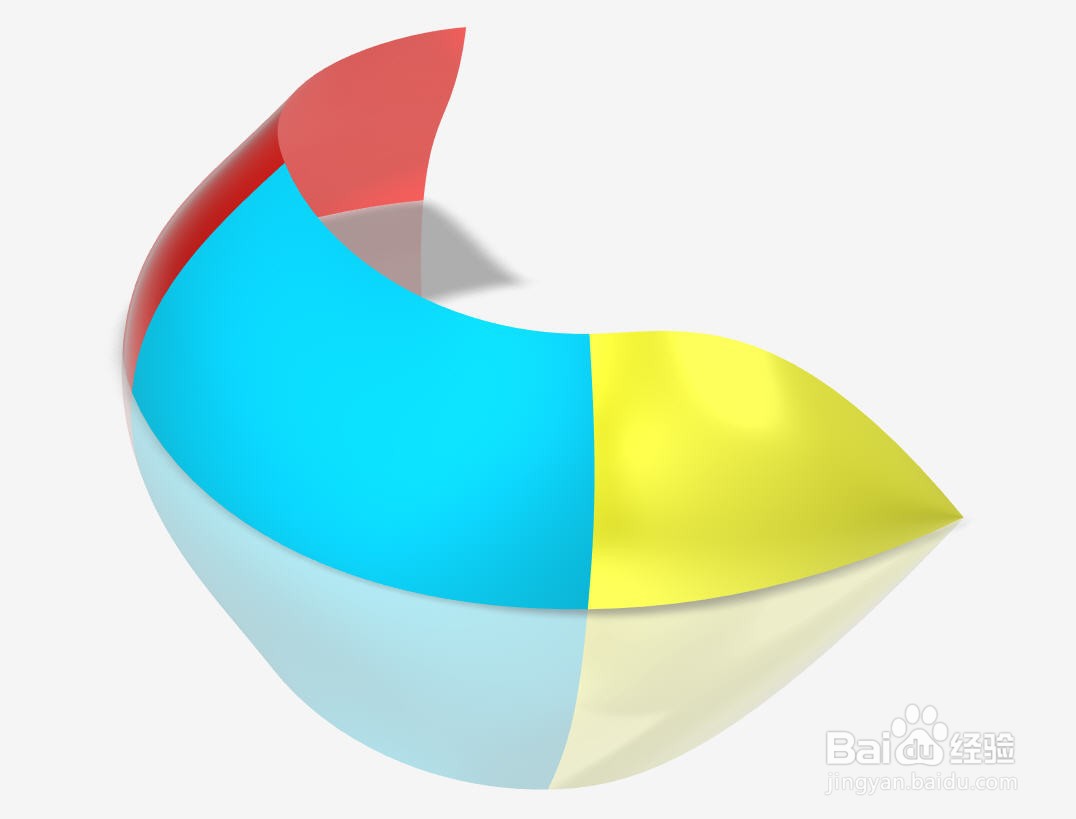 注意事项
注意事项在创建和已有曲面相切或连续的曲面时,最好选择上一个曲面的边界作为边界才能确保边界条件的定义成功。
当基准曲线被用于边界混合曲面的创建,曲面生成后得到的边界也并不一定完全和曲线重合
CREOCREO7边界混合边界条件边界面版权声明:
1、本文系转载,版权归原作者所有,旨在传递信息,不代表看本站的观点和立场。
2、本站仅提供信息发布平台,不承担相关法律责任。
3、若侵犯您的版权或隐私,请联系本站管理员删除。
4、文章链接:http://www.1haoku.cn/art_822391.html
 订阅
订阅